Win10手机查看系统版本号教程
现在,微软已经将Win10 mobile正式版推送到部分手机上了。微软不停的给用户推送更新,版本号也会一直改变。那么,我们要如何操作才能查看到Windows10系统手机的版本号呢?下面,系统城小编就为大家分享下具体查看步骤。
推荐:Win10电脑版下载
具体如下:
1、首先,在手机上用手指下滑出任务栏。

2、点击所有设置选项。
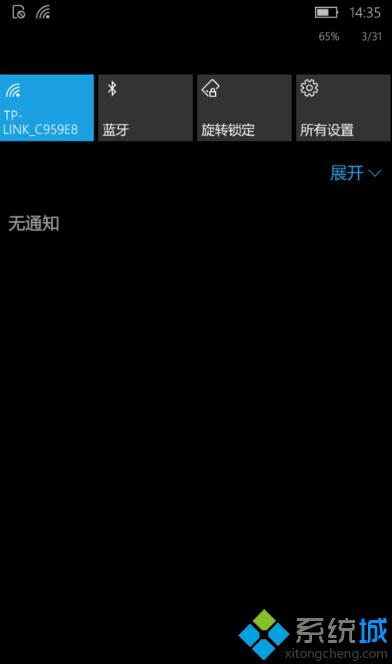
3、选择系统。

4、选择“关于”。你会发现版本号藏得挺深。
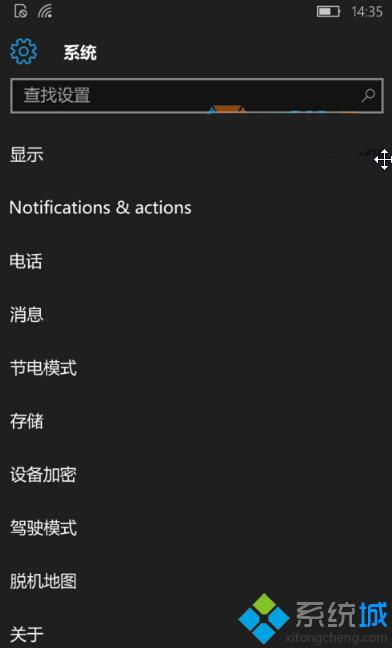
5、还得点一下详细信息。

6、那个os版本就是了。
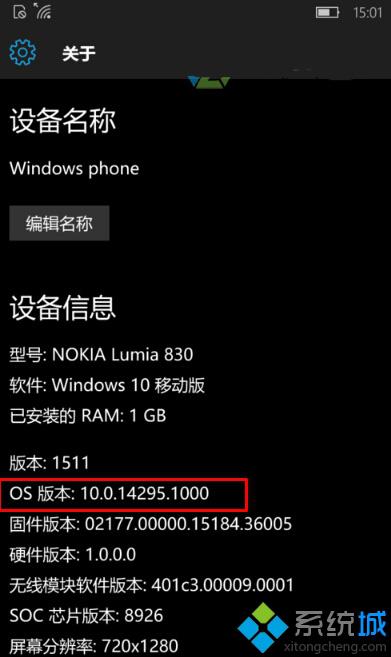
Win10手机查看系统版本号的方法就介绍到这里了。感兴趣的朋友,可以按照上述小编的步骤操作一遍,相信很快就能查看到手机Win10系统的版本号了。希望能够帮助到有需要的朋友们!
相关教程:系统版本号怎么看查找手机怎么用win10怎么看系统版本windows查看系统版本我告诉你msdn版权声明:以上内容作者已申请原创保护,未经允许不得转载,侵权必究!授权事宜、对本内容有异议或投诉,敬请联系网站管理员,我们将尽快回复您,谢谢合作!










